新しいCHMファイルの作成方法
ヘルプファイルやCHMファイルは、特定のソフトウェアとのユーザーのやりとりを容易にするために設計されており、プログラムの機能に関する必要な情報と詳細な指示を提供します。
ヘルプファイルは誰にとっても貴重なアシスタントですが、時には問題を引き起こすこともあります。CHMファイルを作成する必要がある場合、どうすればよいでしょうか?この状況であなたを助けることができるのは誰ですか?
心配しないでください!コーヒーカップを手に快適にコンピュータースクリーンの前に座り、新しいアシスタントであるCHM Editorツールをご紹介します。このツールはヘルプファイルの管理における真の専門家なので、完全に信頼してください。
これから、一から新しいヘルプファイルを作成するという課題に直面しています。
不確実性は恐ろしいものですが、作業を始める前に以下のステップを読むことをお勧めします。
その簡単さに驚かれることでしょう!
1. CHM Editorのデモをダウンロードして、コンピューターにインストールしてください。
これは完全に無料で必要なステップであり、このツールを十分に活用するために必要です。
2. CHM Editorを起動します。
挨拶して次のアクションを選択するオプションが表示されます。
3. 「ファイル」をクリックし、「新規」メニューを選択します(またはCtrl+Nのショートカットキーを使用します)。
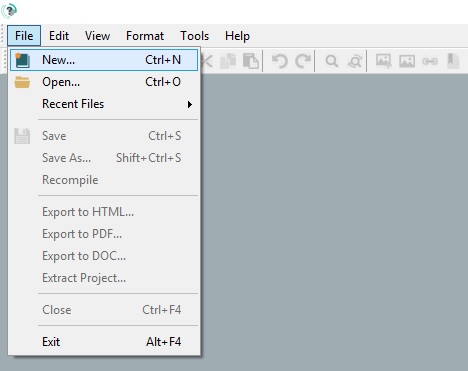
プログラムでは、いくつかのテンプレートが提供されており、それらの中からCHMファイルのカラースキームを選択することができます。利用可能なテンプレートは以下の通りです:
- シンプルブルー
- シンプルグリーン
- シンプルオレンジ
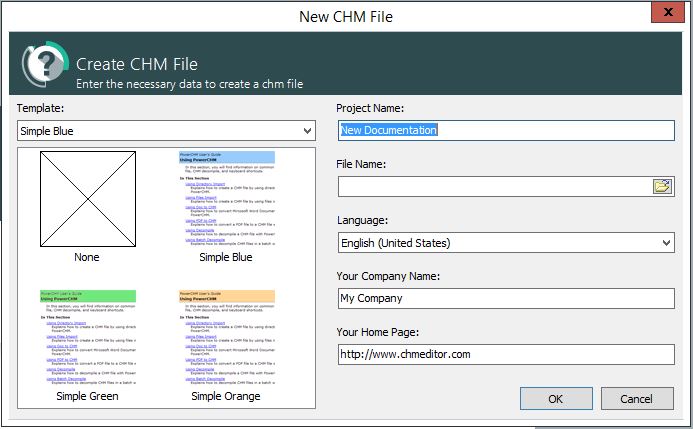
また、新しいCHMファイルに必要なパラメータを設定する必要があります。それには以下のものが含まれます:
- プロジェクト名
- ファイル名とPC上での希望する保存場所(デフォルトでは「Program Files (x86)\GridinSoft\CHMEditor」にファイルが保存されます。これには管理者権限が必要で、エラーメッセージが表示される可能性があります。これを避けるために、別のフォルダを選択するか、CHM Editorアイコンを右クリックして「管理者として実行」を選択してください。)
- 言語
- 会社名
- ホームページ(ウェブサイト)
「OK」ボタンをクリックすると、新しいCHMファイルの作成を開始できます! 簡単でしたね?
その後、ヘルプファイルの編集や翻訳など、より複雑なタスクに取り組む必要があるかもしれません。
CHM Editorは、CHMファイルの編集と翻訳にも適しています。ヘルプファイルをPDF形式で簡単かつ迅速にエクスポートすることができます。さらに、このツールはCHMヘルプファイルのローカライズに最適です。
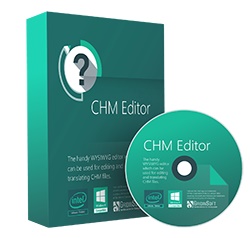
- この強力なツールを使用すると、追加のツールやエディターをダウンロードすることなくCHMファイルを編集して保存することができます。
- 利用可能な翻訳サービスの1つを使用して、任意のCHMファイルを翻訳することができます。
最も驚くべき機能は、翻訳がすべてのHTMLタグとドキュメントの構造を保持することです — こんな強力な機能を夢見たことがありますか?
CHM Editorの機能は、外国語でCHMヘルプにアクセスする必要がある一般的なPCユーザーやHTMLに関する知識なしにCHMファイルを通常のドキュメントとして扱うことができるプロの翻訳者にとって理想的です!